-

1
Запустите Snapchat. Нажмите на значок в виде белого призрака на желтом фоне. Как правило, найти его можно на одном из рабочих столов или на панели приложений.
- Если вы еще не авторизовались в Snapchat, нажмите «Войти», а затем введите имя пользователя (или электронный адрес) и пароль.
-

2
Проведите вниз по экрану с включенной камерой. Вы перейдете на страницу своего профиля.
-

3
Коснитесь Мои друзья. Вы найдете эту опцию внизу страницы профиля.
-

4
Нажмите Контакты. Эта вкладка находится в верхней правой части экрана.
- Если у Snapchat нет доступа к контактам смартфона, добавить контакты из адресной книги не получится.
- Если вы еще не добавили свой телефонный номер в свою учетную запись Snapchat, сделайте это, когда появится запрос.
-

5
Перейдите к нужному контакту. Они должны быть упорядочены по алфавиту.
- Чтобы ускорить поиск, введите имя контакта в строке «Поиск» вверху экрана.
-

6
Нажмите Добавить. Эта опция находится справа от имени контакта. Так можно добавить любой контакт.
- Контакты, которые уже добавлены в Snapchat, на этой странице не отобразятся.
- Если нужный контакт не пользуется Snapchat, справа от имени контакта отобразится опция «Пригласить».
-

7
Убедитесь, что контакт добавлен в список друзей. Коснитесь «Друзья» вверху экрана (слева от «Контакты») и найдите имя в списке друзей.
- Чтобы ускорить поиск добавленного человека, введите имя в строке «Поиск» вверху экрана.
- Человек, которого вы добавили в друзья, тоже должен добавить вас в свой список друзей, чтобы иметь возможность просматривать ваши снапы.
Реклама
-

1
Запустите Snapchat. Нажмите на значок в виде белого призрака на желтом фоне. Как правило, найти его можно на одном из рабочих столов или на панели приложений.
- Если вы еще не авторизовались в Snapchat, нажмите «Войти», а затем введите имя пользователя (или электронный адрес) и пароль.
-

2
Проведите вниз по экрану с включенной камерой. Вы перейдете на страницу своего профиля.
-

3
Коснитесь Добавить друзей. Это вторая опция на странице профиля.
-

4
Нажмите Добавить по имени пользователя. В разделе «Добавить имя пользователя» вверху страницы отобразится строка поиска.
- В списке под строкой поиска вы найдете свое имя пользователя и общедоступное имя.
-

5
Введите искомое имя пользователя в строке поиска. Имя вводите без ошибок.
- Под строкой поиска появится имя соответствующего пользователя.
-

6
Коснитесь Добавить. Вы найдете эту опцию справа от имени пользователя. Он или она будут добавлены в список друзей.
- Человек, которого вы добавили в друзья, тоже должен добавить вас в свой список друзей, чтобы иметь возможность просматривать ваши снапы.
Реклама
-

1
Запустите Snapchat. Нажмите на значок в виде белого призрака на желтом фоне. Как правило, найти его можно на одном из рабочих столов или на панели приложений.
- Если вы еще не авторизовались в Snapchat, нажмите «Войти», а затем введите имя пользователя (или электронный адрес) и пароль.
- Необходимо, чтобы ваш друг тоже запустил Snapchat, если вы добавляете его лично.
-

2
Проведите вниз по экрану смартфона друга. Откроется страница профиля друга, на которой отобразится индивидуальный снапкод (желтый прямоугольник с привидением).
- Пропустите этот шаг, если сканируете снапкод с веб-страницы или с листа бумаги.
-

3
Направьте камеру своего смартфона на снапкод. Сделайте так, чтобы снапкод друга полностью отображался на вашем экране.
- Если не удается сфокусировать камеру на снапкоде, коснитесь экрана, чтобы перефокусировать камеру.
-

4
Нажмите и удерживайте снапкод, который отображается на вашем экране. Через мгновение откроется окно со снапкодом.
-

5
Коснитесь Добавить друга. Человек, снапкод которого вы сканировали, будет добавлен в список ваших друзей.
- Также друга можно добавить с помощью снапкода, который хранится в памяти вашего смартфона. Для этого коснитесь «Добавить друзей» на странице профиля, нажмите «По снапкоду» и коснитесь снапкода в соответствующем фотоальбоме.
Реклама
-

1
Запустите Snapchat. Нажмите на значок в виде белого призрака на желтом фоне. Как правило, найти его можно на одном из рабочих столов или на панели приложений.
- Если вы еще не авторизовались в Snapchat, нажмите «Войти», а затем введите имя пользователя (или электронный адрес) и пароль.
-

2
Проведите вниз по экрану с включенной камерой. Вы перейдете на страницу своего профиля.
-

3
Коснитесь Добавить друзей. Это вторая опция на странице профиля.
-

4
Нажмите Добавить рядом. Эта четвертая опция находится вверху экрана.
- Если появится сообщение о том, что нужно включить службы геолокации, нажмите «ОK».
- Функция «Добавить рядом» не работает, если вы и человек, которого вы хотите добавить в список друзей, находитесь далеко друг от друга.
-

5
Попросите друга активировать функцию «Добавить рядом» на своем смартфоне. Указанной функцией можно пользоваться только в том случае, если она активирована на обоих смартфонах.
- Когда указанная функция включится, на экране отобразится список всех пользователей, на смартфонах которых она активирована.
-

6
Коснитесь Добавить. Вы найдете эту опцию справа от имени пользователя, которого хотите добавить в друзья.
- Чтобы добавить в друзья несколько человек, просто коснитесь «Добавить» у каждого имени пользователя.
- Справа от имен людей, которые уже есть в списке друзей, отобразится слово «Добавлен».
Реклама
Советы
- Если неправильно ввести имя пользователя, в список друзей можно добавить совершенно постороннего человека.
Реклама
Предупреждения
- Лучше не активировать функцию «Добавить рядом» в публичных местах, чтобы обезопасить себя.
Реклама
Об этой статье
Эту страницу просматривали 10 131 раз.
Была ли эта статья полезной?
Для того, чтобы общаться со своими друзьями в Снэпчате, их нужно для начала найти.
Содержание
- Как найти человека в Снэпчате
- Способ 1. Телефонная книга
- Способ 2. Логин друга
- Способ 3. Снапкод друга
- Способ 4. Ссылка аккаунта
- Способ 5. Местоположение
Как найти человека в Снэпчате
Существует 5 способов для того, чтобы искать людей в Снэпчате.
Способ 1. Телефонная книга
Если люди, которых вам нужно найти, записаны в телефонной книге на вашем мобильном устройстве, то этот способ точно подойдёт вам.
Способ 2. Логин друга
Если в телефонной книге нет номера друга, с которым вы хотите общаться через Снэпчат, то для того, чтобы его найти, можно использовать логин его аккаунта, то есть его имя пользователя.
- Откройте приложение Снэпчат;
- Пролистните пальцем по экрану вниз;
Вы перешли на страницу вашего аккаунта.
Способ 3. Снапкод друга
Если вы имеете фотографию или скриншот снапкода вашего друга, то этот способ самый лучший для вас.
- Перейдите в мессенджер Снапчат;
- Проведите пальцем вниз по экрану телефона;
- Откройте вкладку «Настройки», нажав на шестерёнку в правом верхнем углу;
- Перейдите на страницу «Добавить друзей»;
- Нажмите на экран один раз;
- Вы увидите подсказку;
- Нажмите на фото, где есть код;
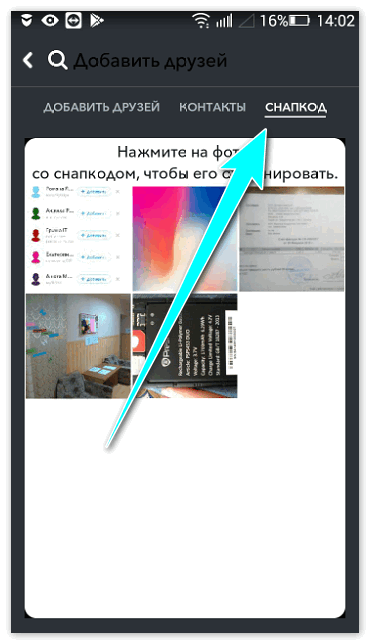
- Приложение отсканирует снапкод вашего друга с выбранной фотографии;
- Вы увидите аккаунт вашего друга – перейдите на него.
Способ 4. Ссылка аккаунта
У каждого пользователя в Снэпчате есть своя уникальная ссылка профиля. Она создаётся приложением автоматически по следующему шаблону:
- https://www.snapchat.com/add/логин_аккаунта
Попросите друга, чтобы он сказал вам логин от своего аккаунта. И когда вы будете знать логин от его аккаунта, вы сможете заполнить этот шаблон и перейти на его профиль. Но если вы знаете его логин, то проще будет воспользоваться способом 2 для поиска.
Способ 5. Местоположение
Вы также имеете возможность отправлять фото и видео совершенно незнакомым людям, которые находятся рядом с вами.
- Перейдите в мессенджер Снапчат;
- Проведите пальцем вниз по экрану телефона;
- Откройте вкладку «Настройки», нажав на шестерёнку в правом верхнем углу;
- Перейдите на страницу «Добавить друзей»;
- Выберите «Рядом со мной»;
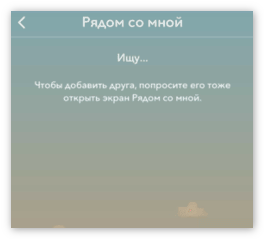
- Приложение предложит вам определить ваше точное местоположение – нажмите на кнопку «Разрешить»;
- Добавьте новые снапконтакты.
Если эта статья помогла вам разобраться с тем, как найти человека в Снэпчате, то вы можете посмотреть на нашем сайте множество другой полезной информации об этом мессенджере.
Download Article
Download Article
Is there someone you want to add on Snapchat, but you don’t want to ask them directly? If you are secretly trying to find your crush, there are a few different methods you can use. Just know that if you actually add them, Snapchat will send them a notification with your request, so make sure you are prepared to talk to them! This wikiHow article will teach you how to find someone on Snapchat without them knowing.
-

1
Open Snapchat. From the home screen of your device, click on the Snapchat app icon.
-

2
Open the “Add Friends” page. In the top right of your screen, click the button with a plus sign and a person icon in it. This will open up the “Add Friends” page where you can find new people to Snapchat.
Advertisement
-

3
Tap “All Contacts”. Click on “All Contacts” next to the “Quick Add” heading to look through your entire contacts list on your phone.[1]
-

4
Allow Snapchat to access your contacts. On the pop-up that appears, click the “Allow” button to allow Snapchat access to your contact list. Otherwise, if no pop-up appears, click the blue “Go to Settings” button and turn on “Contacts”.
-

5
Click “Continue”. Click the blue “Continue” button to import all of your contacts into Snapchat.
- Snapchat will automatically sort this list into two groups, “Friends on Snapchat”, or people you can add immediately, and “Invite to Snapchat”, or contacts who do not have their number linked to a Snapchat account.
-

6
Search for the person you want to add. Tap the “Find Friends” search bar at the top, then type in the name of the person you would like to add. To make sure you find the right person, type in their full name.
-

7
Decide if you want to add them. Adding the person will send them a notification, so only do this if you are ok letting them know you added them! Otherwise, you can save their username and add them later.
Advertisement
-

1
Open Snapchat. From the home screen of your device, click on the Snapchat app icon.
-

2
Open the “Add Friends” page. In the top right of your screen, click the button with a plus sign and a person icon in it. This will open up the “Add Friends” page where you can find new people to Snapchat.
-

3
Search their username in “Find Friends”. Tap the “Find Friends” search bar at the top of the screen, then type in the username of the person.
- Unfortunately, this method will not tell you if you have mutual friends with that person unless they are already in your contacts, so you have to know their exact username to be sure you have found the right person.
-

4
Add them (optional). If you think you have found the person, consider adding them. This will send them a notification, so only add them if you are comfortable with them knowing you looked them up!
Advertisement
-

1
Open Snapchat. From the home screen of your device, click on the Snapchat app icon.
-

2
Open the “Add Friends” page. In the top right of your screen, click the button with a plus sign and a person icon in it. This will open up the “Add Friends” page where you can find new people to Snapchat.
-

3
Scroll through “Quick Add”. The second section on the “Add Friends” screen is called “Quick Add”. Scroll through this section and try to find the person you want to add.
-

4
Consider adding them. Once you add them, they will be able to accept or deny your friend request, potentially giving you the chance to talk to them. Just make sure you are ok with Snapchat telling them you added them!
Advertisement
-

1
Find a platform where you have already added the person. If you are already friends with the person on another social media platform, try checking there.
-

2
Go to their profile. Navigate to the profile of the person you would like to add on Snapchat, then open it.
-

3
Check their bio for their Snapchat username. Sometimes, people will include their Snapchat info in their bios on other platforms like Instagram. If you are lucky, their username might be right in front of you.
-

4
Save or add their contact. Now that you have found their Snapchat info, decide if you are comfortable adding them. Adding them will send them a notification, so make sure that is ok with you!
Advertisement
-

1
Find someone you are both friends with. First, you will have to find a mutual friend. This will also have to be someone who knows you well enough that they are willing to help.
-

2
Ask for the Snapchat username of the person you are interested in. This step requires some courage, but you might be able to get their Snap without asking the person directly. However, this is still a little risky because your mutual friend might tell that person you asked, so be careful!
-

3
Add them on Snapchat (optional). Now that you have worked up the courage to ask a friend for the username, think about adding them! This will send them a notification, so make sure you are comfortable with that.
Advertisement
Ask a Question
200 characters left
Include your email address to get a message when this question is answered.
Submit
Advertisement
-
If you are looking for Snapchat’s “Add Nearby” feature, that feature was removed and replaced with “Quick Add”.[2]
Thanks for submitting a tip for review!
Advertisement
About This Article
Thanks to all authors for creating a page that has been read 43,068 times.
Is this article up to date?
-devices-link”>Устройство отсутствует?
Если вы уже дружите по Snapchat со всеми из вашего списка контактов, вы можете найти новых людей, которых можно добавить и познакомиться. В этом случае, лучше всего искать рядом с вами. К счастью, Snapchat позволяет легко находить новых друзей, живущих или проживающих рядом с вами.
Продолжайте читать, чтобы узнать, как использовать функцию Snap Map, чтобы найти друзей Snapchat рядом с вами.
Что такое Snap Map?

Карта Snap — это уникальная функция Snapchat, которая отображает местоположение всех активных пользователей, которые решили поделиться этой информацией.
Когда пользователи публикуют историю Snapchat, в их местоположении появляется синяя точка. Snapchat называет эти точки “hotspots”
Ваш Bitmoji будет отмечать ваше текущее местоположение, когда вы посещаете Snap Map. Все синие точки, окружающие вашу область, указывают на доступные контакты в вашем районе.
Поэтому Snap Map — лучший способ завести новых друзей в Snapchat. В отличие от обычного инструмента поиска, Snap Map довольно легко просматривается.
Тем не менее, проверьте время, когда пользователь опубликовал историю Snapchat. Они могут больше не находиться в одном и том же месте, если с момента публикации истории прошло много времени.
Кроме того, обратите внимание, что если вы активны на Snap Map, любой может видеть ваше текущее местоположение. Если вас это не устраивает, вы всегда можете включить режим призрака. Вот как это сделать:
- Нажмите на значок местоположения в левом нижнем углу, чтобы открыть “Snap Map”

- Нажмите значок шестеренки в правом верхнем углу, чтобы открыть “Настройки”< br>

- Включите “Призрачный режим” ползунок в разделе “Мое местоположение”

- Во всплывающем вверх, выберите продолжительность “режима призрака”
Теперь, когда вы знакомы с этой удобной функцией, давайте посмотрим, как вы можете использовать ее, чтобы найти Snapchat друзей поблизости.
Как найти ближайших друзей в Snapchat на iPhone
Социальные сети всегда веселее с друзьями, особенно когда вы можете использовать их для знакомства с новыми людьми. У пользователей iPhone не должно возникнуть проблем с поиском интересных новых людей рядом с помощью Snap Map.
- Нажмите значок местоположения в левом нижнем углу, чтобы получить доступ “Snap Map.”

- При появлении запроса разрешите Snapchat чтобы получить доступ к вашему местоположению.

- Выберите “точку доступа.”

- Когда вы найдете пользователя, с которым хотите взаимодействовать, проведите вверх по экрану “Попробовать Lens” вариант.

- Выберите “Создатель” вкладку, чтобы перейти к профилю пользователя.

- Нажмите кнопку “ Подписаться” кнопку для подключения к этому пользователю.

< li id=”step4″>Пролистывайте влево или вправо, пока не найдете интересующую вас историю.
Если у вас возникли проблемы с поиском точек доступа рядом с вами, вы также можете расширить свой поиск. Сосредоточение внимания на городе, в котором вы живете, несомненно, предоставит больше возможностей, в то время как ваши потенциальные друзья будут относительно близко к вам.
Чтобы найти новых людей из вашего города, просто нажмите на название города в верхней части экрана. в то время как в Snap Map. Это отобразит свежие новые истории Snapchat, которые вы можете просматривать.
Вы также можете отфильтровать эти истории на основе их местоположения, особенно если вы живете в большом городе. Нажав значок “Места” значок внизу по центру экрана, вы увидите список популярных мест в городе. Выберите самые привлекательные и найдите новых друзей, разместивших там Stories.
Представьте, что вы гуляете со своими друзьями и хотите найти поблизости интересных людей. Если вы наткнетесь на место, где много людей, которые вам нравятся, вы можете сохранить его в “Избранное” вкладка Кроме того, раздел “Посетили” вкладку под “Мои метки” отобразит места, отмеченные вами на снимках.
Как найти ближайших друзей в Snapchat на Android
Многие новые потенциальные друзья находятся всего в нескольких кликах благодаря впечатляющей функции Snap Map в Snapchat. Вы можете использовать эту функцию, чтобы найти новых людей, живущих поблизости, или даже встретить интересных иностранных друзей во время ваших путешествий.
Вы можете видеть, чем люди вокруг вас занимаются в Snapchat, и общаться с теми, кто вам интересен. Чтобы найти ближайших друзей на телефоне Android, выполните следующие действия:
- Откройте “Snap Map” коснувшись значка местоположения в левом нижнем углу.

- При появлении запроса разрешить Snapchat доступ к вашему местоположению.
- Нажмите на “hotspot” рядом с вашим Bitmoji.

- Проведите пальцем влево или вправо, чтобы просмотреть Snapchat Истории из этого места.
- Когда вы найдете пользователя, с которым хотите связаться, проведите вверх по его истории.

- Выберите “Создатель” вкладку, чтобы перейти к профилю пользователя.

- Нажмите &ldquo ;Подписаться” кнопку, чтобы связаться с этим пользователем.

Если вы живете не в особо оживленном районе, вокруг вас может быть не так много горячих точек. Кроме того, вам может не понравиться ни одна из историй Snapchat, через которые вы прошли. Если это так, вы можете выйти за пределы своей непосредственной области.
В верхней части экрана Snap Map вы увидите название города, в котором вы живете или посещаете в настоящее время. Коснитесь названия города, чтобы узнать, чем занимаются другие люди, живущие в нем. Несмотря на то, что вы расширили область поиска, включив в нее новые снимки, это место по-прежнему достаточно близко для потенциальной встречи с вашими новыми друзьями.
Вкладка “Места” Вкладка также позволяет фильтровать истории по местоположению. Нажмите на эту вкладку в центре внизу, чтобы увидеть список популярных мест по всему городу. Затем нажмите на понравившееся место и найдите новых друзей, разместивших там снимки.
Помимо “Популярных” вкладку, вы также можете получить доступ к разделу “Избранное” и “Посетили” вкладки. Первый содержит места, которые вы сохранили как избранные, а второй — список всех мест, которые вы отметили в своих историях Snapchat. Если вы уже познакомились в этих местах с новыми замечательными людьми, вы можете время от времени навещать их снова и, надеюсь, продолжите расширять список друзей.
Снимите старых людей
Социальные сети мультимедийные приложения — отличный способ познакомиться с новыми людьми. Snapchat, в частности, довольно активно развлекает своих пользователей различными функциями. В результате их функция Snap Map не похожа ни на что из других популярных социальных сетей. Эта функция позволяет пользователям находить поблизости новых замечательных друзей, и, как объясняется в нашем руководстве, ею достаточно легко пользоваться.
Вы пробовали использовать Snap Map? Что вы думаете об этой функции? Дайте нам знать в разделе комментариев ниже.

Snapchat является одним из самых успешных мобильных приложений, которое в последнее время привлекает внимание пользователей смартфонов Android и iPhone, особенно потому, что оно полностью отличается от других социальных сетей, которые мы используем ежедневно.
С его помощью вы можете делиться видео и фотографиями с друзьями в любое время, и они самоуничтожаются после просмотра. Это особенно забавно, потому что вы можете делать и отправлять вещи, которыми вы никогда не будете делиться в других социальных сетях, или получать удовольствие от обмена моментами так, чтобы это не сработало в других медиа.
Конечно, чтобы начать использовать все интересные функции Snapchat, вы должны начать с чего-то, например, найти своих друзей или известных людей, которым вы можете следовать, например! Чтобы узнать, как это сделать, просто ознакомьтесь с нашими советами по поиску людей на Snapchat легко!
Во-первых, если вы еще не установили Snapchat на свой смартфон, самое время сделать это. Нажмите здесь, чтобы загрузить версию для Android, или нажмите эту ссылку, чтобы загрузить приложение на свой iPhone. Установка очень проста и требует только быстрого создания нового пользователя.
Snapchat покажет вам несколько вариантов для людей, которых вы можете встретить и добавить, основываясь на ваших телефонных контактах. Вы также можете пригласить новых людей, чтобы использовать приложение, если хотите. Если вы делали все это в прошлом или хотите найти людей, которых нет в вашей телефонной книге, пришло время следовать нашим советам!
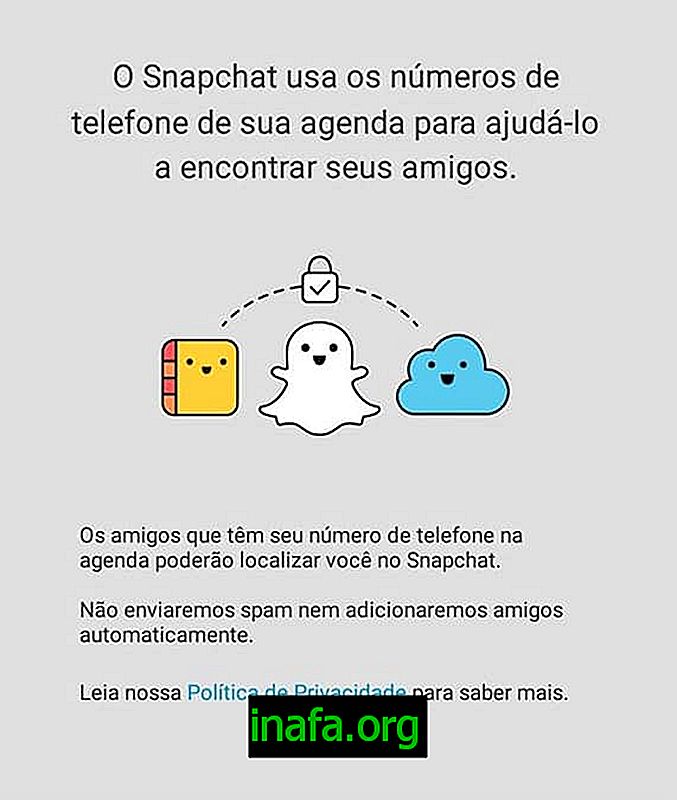
Найти людей на Snapchat легко. Сначала откройте приложение, коснитесь маленького призрака вверху экрана и перетащите его вниз. Это сделает экран для поиска друзей, знакомых или знаменитостей открытым на вашем смартфоне. У вас также будет возможность увидеть, кто добавил вас и просмотреть список уже добавленных друзей.
Нажмите «Добавить друзей», и вы увидите несколько вариантов, как это сделать. Если вы уже знаете точное имя пользователя друга, которого ищете, нажмите «Добавить по имени пользователя» и введите имя, которое ваш друг использует в Snapchat. Вы должны увидеть человека, появляющегося на экране, и иметь возможность добавлять, блокировать и отправлять видео, фото или текстовые сообщения.

Это один из самых простых, так как вы можете просто спросить имя пользователя ваших друзей или найти, например, знаменитость, которая вам нравится. Если вы предпочитаете добавлять людей, которые находятся в вашей телефонной книге, нажмите «Добавить из телефонной книги», и вы увидите всех тех, кто в данный момент использует Snapchat и может быть добавлен.
Если вы предпочитаете, есть также опция «Добавить по коду», где вы фотографируете чей-то значок-призрак Snapchat (тот, который появляется на экране добавления друзей) и используете его, чтобы быстро идентифицировать вас с приложением. Вы можете сделать снимок с помощью Snapchat или с помощью приложения камеры, чтобы открыть его позже, если хотите.

Наконец, вы можете просто использовать опцию «Добавить по близости», для работы которой требуется GPS, но при этом можно найти людей в Snapchat, которые находятся рядом с вами. Процедура очень проста и наиболее полезна, если вам нужно добавить несколько человек из одного места одновременно.
Что вы думаете об этих способах поиска людей на Snapchat?
Вам понравились наши советы о том, как легко добавлять людей в Snapchat? Поэтому оставьте свой комментарий о том, какой метод вы предпочитаете, и найдите друзей в приложении!
